
【Davinci Resolve 17】Fusion講座#7-5|グリーンバック素材を合成する:ガーベージマットで抜けていないところを抜く(BSplineツール)
こんにちは。いつもお越しくださる方も、初めての方もご訪問ありがとうございます。
今回はDavinci Resolve 17のFusion講座 #7-5|グリーンバック素材を合成する:ガーベージマットで抜けていないところを抜く方法についてまとめます。素材として【Davinci Resolve & ATEM チュートリアルビデオ集】様の動画を使わせていただきます。
長時間の動画になりますので、分割して一つの記事に対して紹介する操作方法は少なめにしたいと思います。
目次
1 エディットページでお手軽にグリーンバック合成する(Resolve FX 3Dキーヤー)
2 素材を正しい色に変換する(Resolve Color Management)
3 リニアガンマとログガンマの違いについて
4 グリーンを抽出する(Delta Keyerツール)
5 ガーベージマットで抜けていないところを抜く(BSpliineツール)
6 ソリッドマットで抜けてしまっているところを抜かないようにする(Polygonツール)
7 背景を持ち込む(Media Inツール)
8 被写体に載ったグリーンを除去する(Color Correctorツール)
9 前景と背景をカラーページで調整する
#7:グリーンバック素材を合成する
5 ガーベージマットで抜けていないところを抜く(BSplineツール)
① BSplineで範囲を指定する
被写体の外側の部分をカラーからではなく範囲選択から抜く方法があります。厳密であるPolygonでもいいのですが、大まかな範囲選択ではBSplineツールで範囲選択をします。
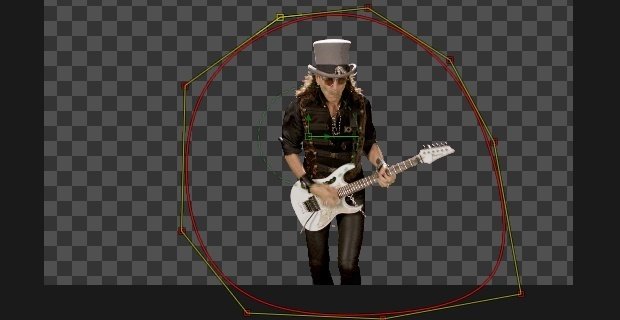
② Garbage Matteにつなぐ
おおまかに囲んだらDelta KeyerのGarbageMatteにつなぎます。Delta Keyerはつなぐ入り口が多くありますので、Altを押しながらノードにつなぐと、どの入り口につなぐのかを表示してくれます。抜ける内容が逆になっていますので、Invertにチェックを入れて反転させます。
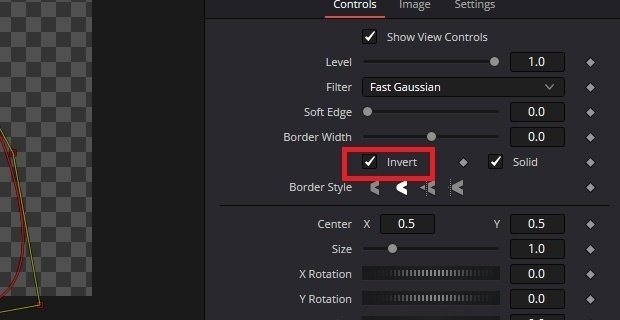
③ キーフレームを打つ
被写体が移動する場合、BSplineツールにキーフレームを打つ必要があります。動きに合わせて何か所かキーフレームを打って被写体が抜けてしまわないようにBSplineを調整します。
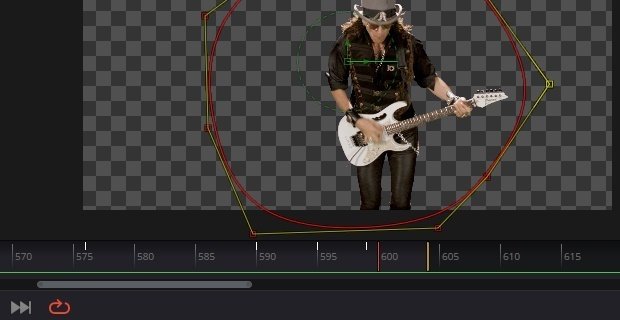
▶#6:動く被写体にロゴを載せる
▼#7:グリーンバック素材を合成する
1 エディットページでお手軽にグリーンバック合成する(Resolve FX 3Dキーヤー)
2 素材を正しい色に変換する(Resolve Color Management)
3 リニアガンマとログガンマの違いについて
4 グリーンを抽出する(Delta Keyerツール)
5 ガーベージマットで抜けていないところを抜く(BSpliineツール)
6 ソリッドマットで抜けてしまっているところを抜かないようにする(Polygonツール)
7 背景を持ち込む(Media Inツール)
8 被写体に載ったグリーンを除去する(Color Correctorツール)
9 前景と背景をカラーページで調整する
最後に
最後までお付き合いいただきありがとうございました。もし記事を読んで面白かったなと思った方はスキをクリックしていただけますと励みになります。
今度も引き続き読んでみたいなと感じましたらフォローも是非お願いします。何かご感想・ご要望などありましたら気軽にコメントお願いいたします。
今回はここまでになります。それではまたのご訪問をお待ちしております。
